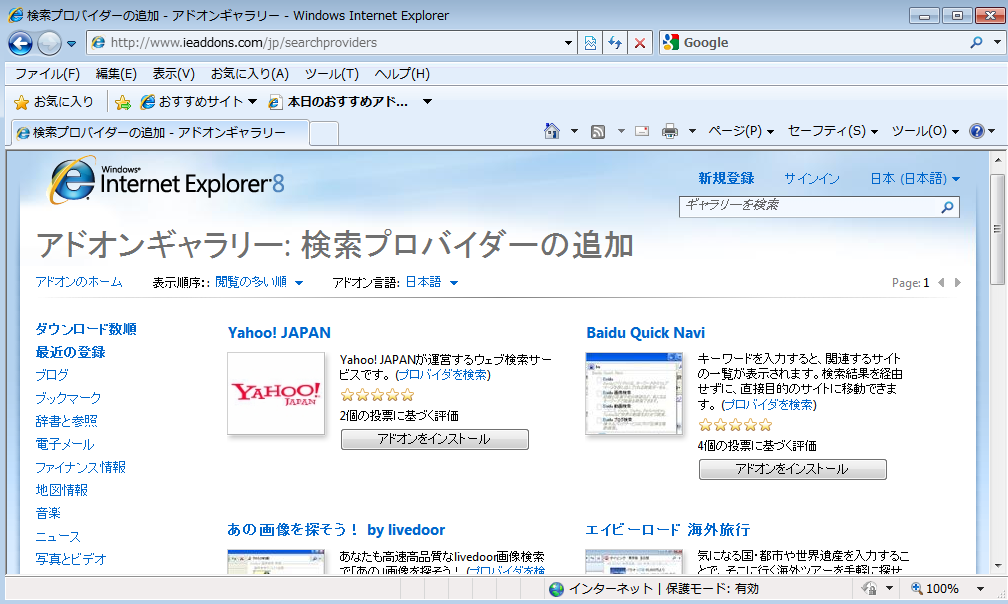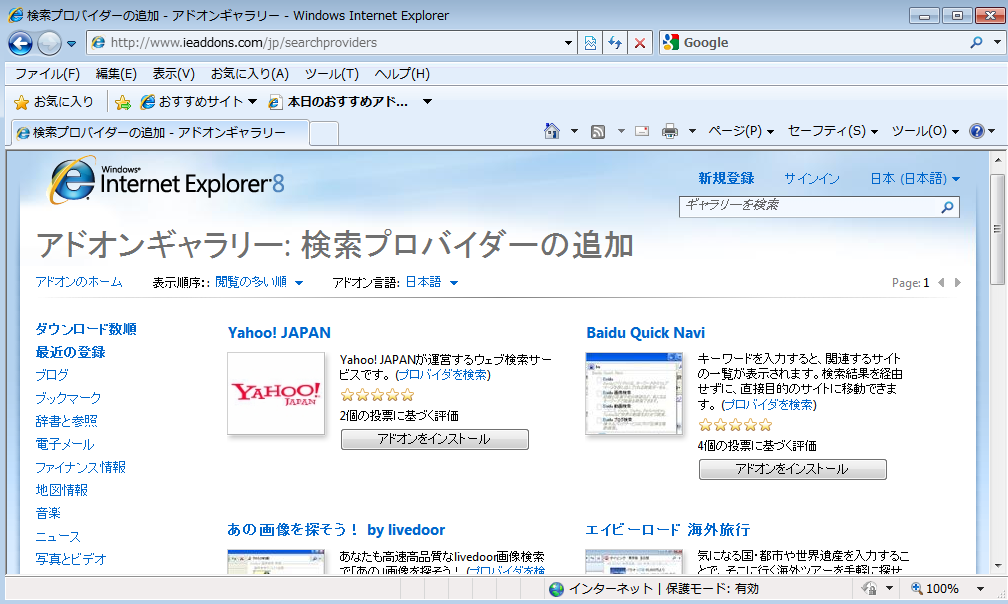
[ホーム] -
[Windows 7 FAQ 一覧] - [デフォルトの検索サイトを変更する方法【IE9】]
Windows 7 の Internet Explorer 9 ではデフォルトの検索サイトとして bing が設定されています。入力したサイトの URL が見つからなかった場合などは、自動的に bing のサイトで検索されます。
このデフォルトの検索サイトを変更するには以下の手順に従います。
(1)IE の検索ボックス (右上の虫眼鏡アイコンの右の▼)アイコンをクリックします。
(2)右下に表示される [追加] をクリックします。
(3)「検索のプロバイダーを検索」を選択します。
(4)追加したい検索サイトをクリックします。
(5)[Internet Explorerに追加]をクリックします。
(6)「検索プロバイダーの追加」ダイアログが表示されます。
「規定の検索プロバイダーに設定する」をチェックします。[追加]をクリックします。
以上で検索プロバイダーのアドオンの追加が完了します。実際に使ってみます。
(6)IE の検索ボックス (右上の虫眼鏡アイコンの右の▼)アイコンをクリックします。
(7)一番下に検索プロバイダごとのアイコンが表示されます。使用したいアイコンをクリックします。
その後アドレスバーに検索文字を入力して[Enter]を押してください。検索が実行されます。